Shaxda tusmada
Waxaa suurtogal ah in lagu yeesho xarfo dheeraad ah unugga Excel. Mararka qaarkood, si aad u abuurto qiime ka duwan qiyamka jira waxa laga yaabaa inaad u baahato inaad ka saarto xarfaha . Maqaalkan, waxaan ku sharixi doonaa 5 siyaabood oo Excel uga saara xuruufta midigta.
Si aan u caddeeyo, waxaan isticmaali doonaa xaashida xogta dalabka ee macaamiisha qaar oo leh 4 tiir.
Jadwalkani waxa uu matalaa sida ay u kala horeeyaan isticmaalayaasha kala duwan. Tiirarku waa >Magaca aqoonsiga, Dalabka, Magaca, iyo Tirada Dalabka . >
>>>>
Soo deji Buug-hawleed si aad u Tababarto
> >> Ka saar Xuruufta Xaqa. Adigoo isticmaalaya BIDIX si aad uga saartid Xarfaha Midig >Si aad meesha uga saarto jilaagii ugu dambeeyay waxaad isticmaali kartaa shaqada BIDIX. >⮚ Marka hore, dooro unugga meesha aad rabto inaad dhigto Qiimo cusub ka dib markaad ka saarto xarafka u dambeeya. > Halkan waxaan rabaa in aan tuso Magaca kaliya si aan uga saaro xadhkaha nambarka dhanka midig 1> =LEFT(B4,LEN(B4)-1) 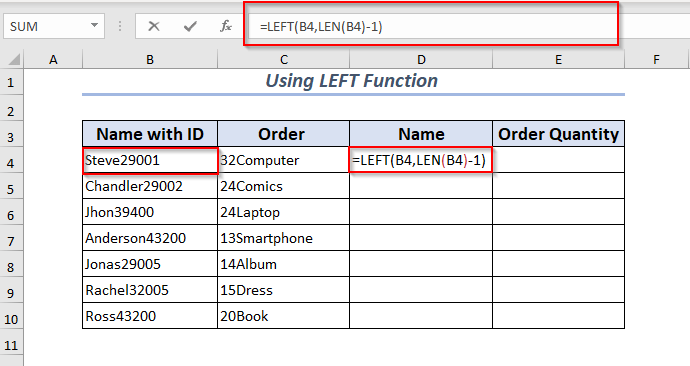
⮚ Ugu dambaynta, taabo ENTER >
Dabeecadda ugu dambaysa ee la doortay B4 unugga waa laga saarayaa.
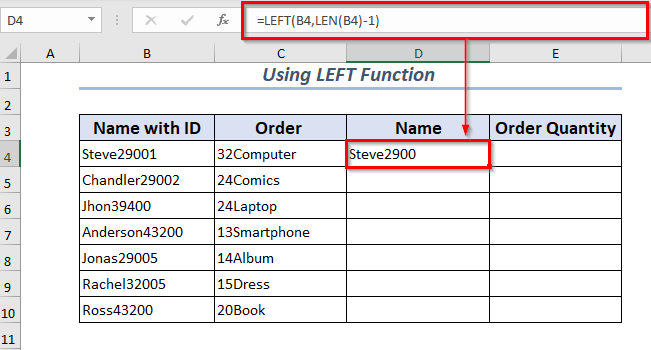
Halkan ka saarida hal xaraf kaliya kuma habboona macnaha tusaalahayaga, haddaba aynu ka saarno xarfo badan.
⮚ Marka hore, doorounugga meesha aad rabto inaad dhigto qiimahaaga cusub ka dib markaad ka saarto xuruufta badan ee midigta.
> Waxaan rabaa in aan ka saaro 5 xaraf dhanka midigQaabacdu waa
> > =LEFT(B4,LEN(B4)-5) 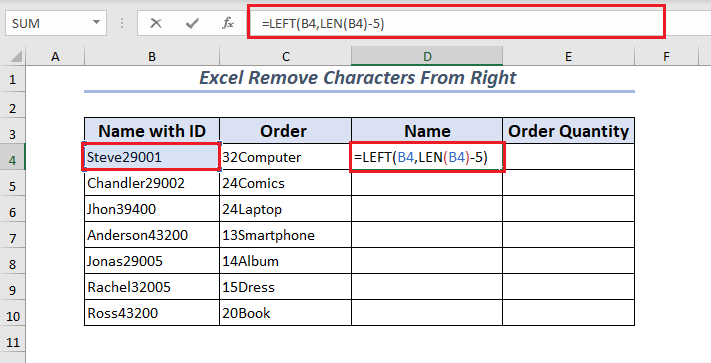
Halkan, 5ta xaraf ee ugu dambeeya ee qiimaha la doortay ee B4 waa laga saari doonaa Hadda, waxaad codsan kartaa Buuxi Handle > AutoFit qaabka unugyada intiisa kale.
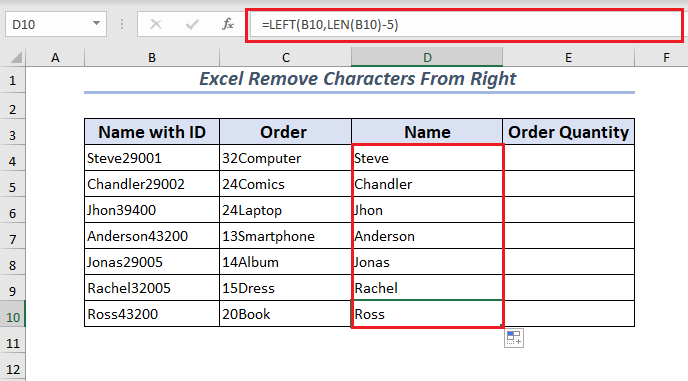 >
>
> 2. QIIMAHA leh shaqada bidix ee qiimayaasha tirada >
> Markaad la macaamilayso qiimayaasha tirada , si aad xuruufta uga saartid midigta waxaad isticmaali kartaa LEFT function iyo shaqada VALUE si wadajir ah. >⮚ Marka hore, dooro unugga aad rabto inaad dhigto qiimahaaga cusub ka dib markaad ka saarto jilayaasha midigta. > Halkan waxaan rabaa inaan ka saaro jilayaasha midigta oo waxaan ilaalin doonaa oo kaliya Tirada Dalbashada . Marka, waxaan ka saari doonaa dhammaan xarfaha xarfaha dhanka midig marka laga reebo lambarka.Qaciidada waa
> > =VALUE(LEFT(C4,(LEN(C4)-8))) 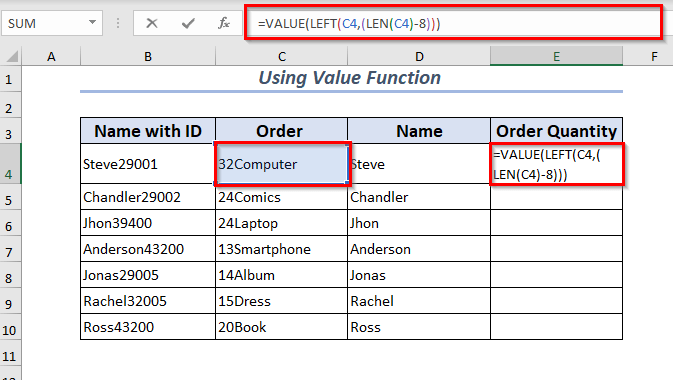 >
>
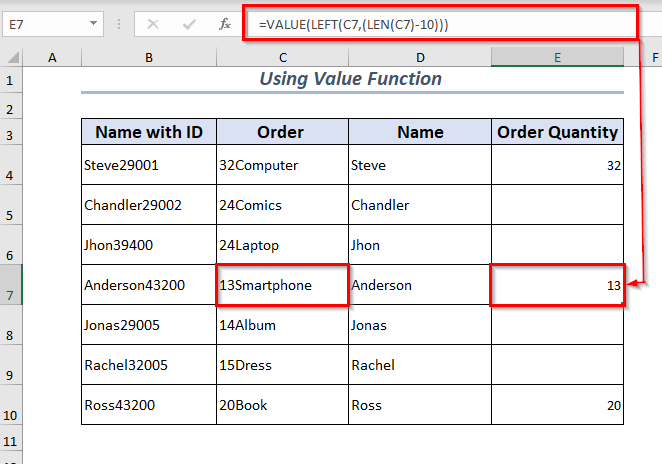
:
> Sida Loo Saarayo 3da Calaamadood ee u Danbeeyay ee Excel > > tab >> ka dibna dooro Visual Basic > > 1>Microsoft Visual Basic for Applications ayaa soo bixi doona. Kadib fur Geli tabka >> ka dibna dooro Module. 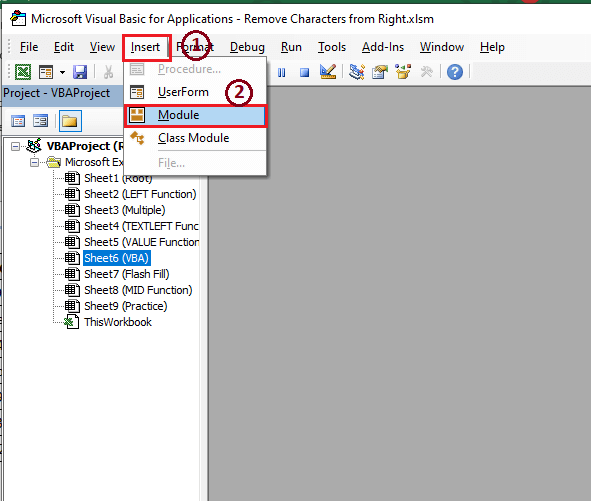 >
>
Halkan Module ayaa furmay.
>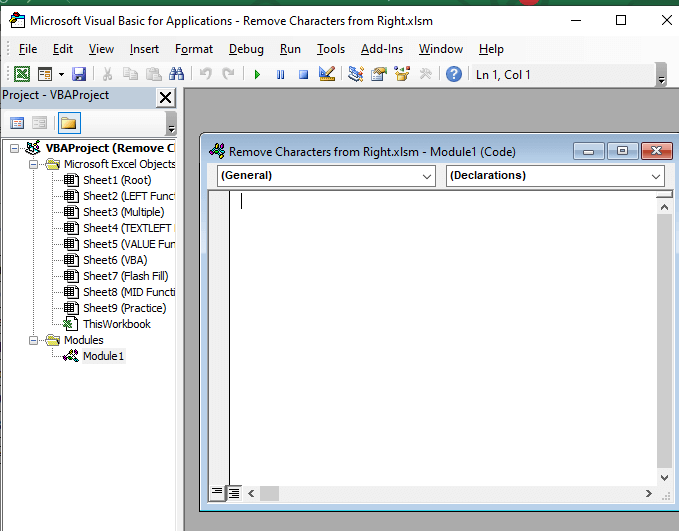 > 0>Daqiiqad gudaheed, ku qor koodka RemoveRightCharacter ee moduleka.
> 0>Daqiiqad gudaheed, ku qor koodka RemoveRightCharacter ee moduleka. 8582
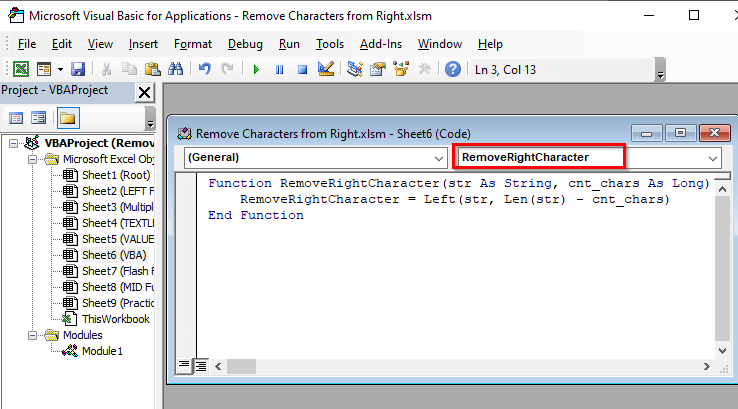
⮚Intaa ka dib, Save koodka oo ku noqo xaashida shaqada .
⮚ Marka hore, dooro unug aad rabto inaad ku ilaaliso qiimahaaga cusub ka dib markaad ka saartid jilaha midigta
>⮚ Kadibna ku qor caanaha B4 unugyada . Ku qor magaca shaqada ee aad ku qortay moduleka. > 9> =RemoveRightCharacter(B4,5) >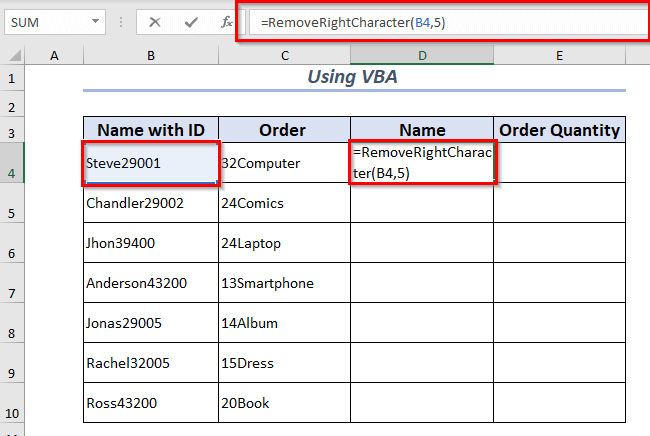 >>⮚ Ugu dambaynta, taabo ENTER.>
>>⮚ Ugu dambaynta, taabo ENTER.>Sidaan u doortay unugga B4 xuruufaha saxda ah ee unuggaan waa laga saari doonaa
⮚ Marka hore, dooro unug aad rabto inaad ku ilaaliso qiimahaaga cusub ka dib markaad ka saartid jilaha midigta
>> unug. Ku qor magaca shaqada ee aad ku qortay cutubka. Hadda waxaan rabaa in aan tuso Tirada Dalbashada =RemoveRightCharacter(C4,8) 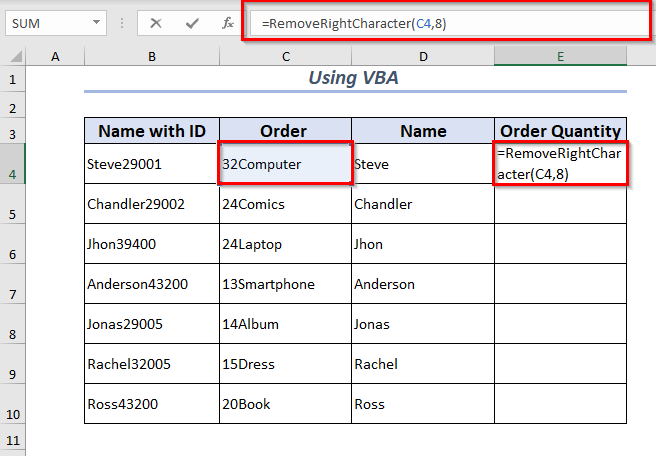
⮚ Ugu dambaynta, taabo ENTER >
>Sidaan u doortay unugga C4 midigta Xarfaha unuggaan waa laga saari doonaa. 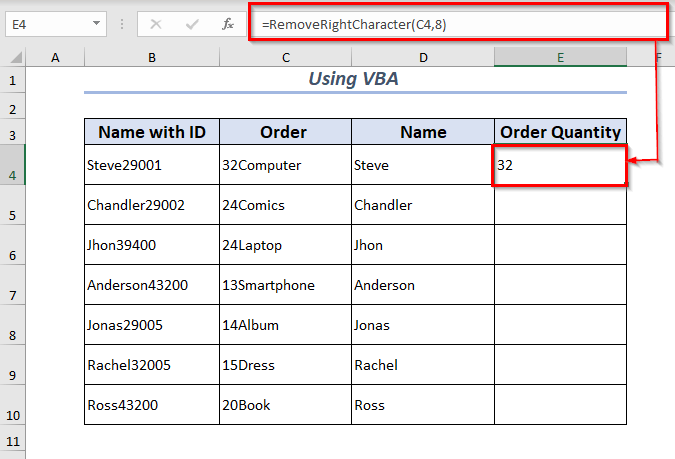 >>>>>>>>>>>>>
>>>>>>>>>>>>>
⮚ Waxaan bixiyay tusaalaha ugu horreeya Steve anigoo meesha ka saaray tirada saxda ah ee xarfaha.
>⮚ Intaa ka dib, dooro tusaalaha qiimaha furan Data tab >> dabadeed dooro Flash Fill . >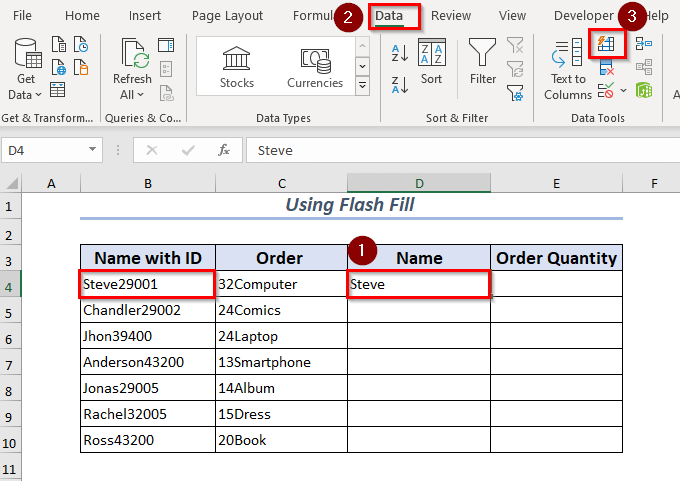 >
> Jaabka gaaban ee kiiboodhka loo isticmaalo Flash Fill waa CTRL + E 3>
Sida aan u xushay Flash Fill jilayaasha saxda ah ee unugyada intiisa kale waa laga saarayaa
>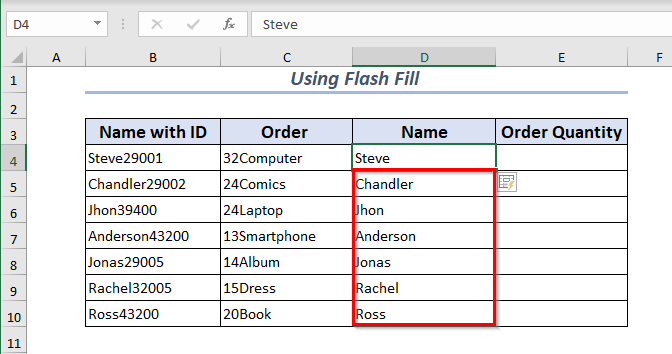 > 3>> ⮚ Haddii aad rabto waxay hayn kartaa xarfaha nambarka adigoo ka saaraya xarfaha xargaha midigta >dabeecad adoo ka saaraya xarfaha saxda ah. Waxay u samaysay hannaankii Flash Fill .
> 3>> ⮚ Haddii aad rabto waxay hayn kartaa xarfaha nambarka adigoo ka saaraya xarfaha xargaha midigta >dabeecad adoo ka saaraya xarfaha saxda ah. Waxay u samaysay hannaankii Flash Fill . ⮚ Intaa ka dib, dooro qiimaha tusaalaha furan Data tab >> ka dib dooro Flash Fill .
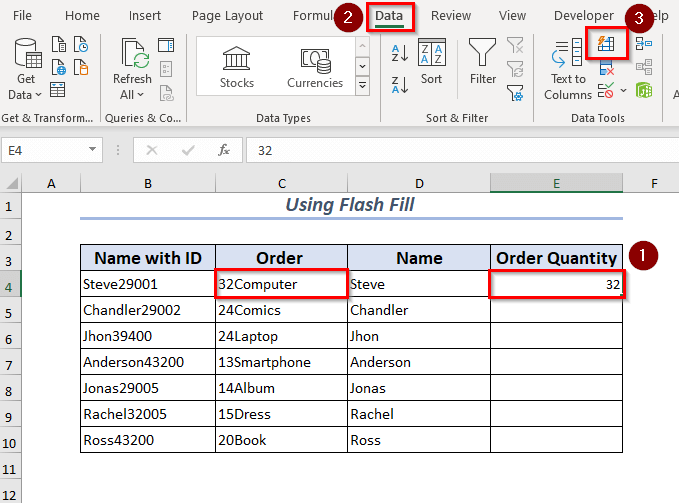 >
>
Sida aan u doortay Flash Fill xuruufta saxda ah ee unugyada inteeda kale waa laga saarayaa .
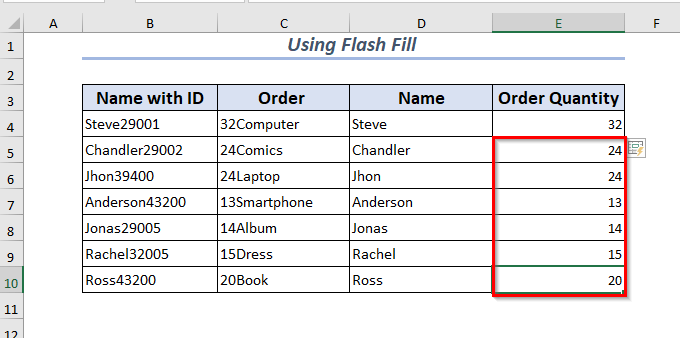
5. Ka saar xarfaha labada dhinacba hal mar
Haddii aad haysatid xaashi xogeed halkaas oo macluumaad badan la isku xoojiyey ka dibna Fooshadda MID waxay ku haboon tahay in la soo saaro macluumaadka ama xogta loo baahan yahay.
Si aan kuu tuso sida shaqadani u shaqeyso waxaan sameeyay hagaajinta xaashida xogta
>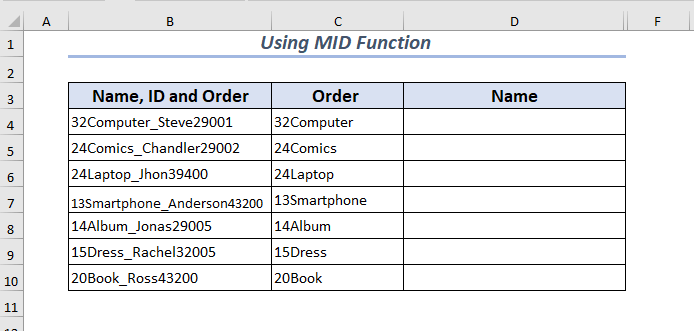 > 3> ⮚ Marka hore , dooro unug aad rabto inaad ku ilaaliso qiimahaaga cusub ka dib markaad ka saarto jilaha labada xuquuq iyo bidix.
> 3> ⮚ Marka hore , dooro unug aad rabto inaad ku ilaaliso qiimahaaga cusub ka dib markaad ka saarto jilaha labada xuquuq iyo bidix. ⮚ Kadibna ku qor formula gudaha unugga ama barta qaacidada. Waxaan doortay B4 unugga. Unuggaas, waxaan rabaa Magaca si aan meesha uga saaro dhammaan xuruufta midig iyo bidix marka laga reebo magaca Steve. >
>⮚ formula waa > =MID(B4, 11+1, LEN(B4) - (10+6)) > 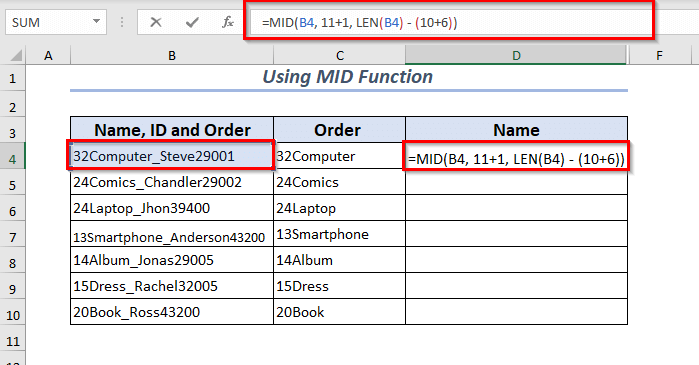 > > ⮚ Si aad u dabaqdo qaacidada, taabo ENTER >
> > ⮚ Si aad u dabaqdo qaacidada, taabo ENTER > =MID(B4, 11+1, LEN(B4) - (10+6)) Unugyada xuruufta midig iyo bidixba waa laga saarayaa marka laga reebo Magaca . > 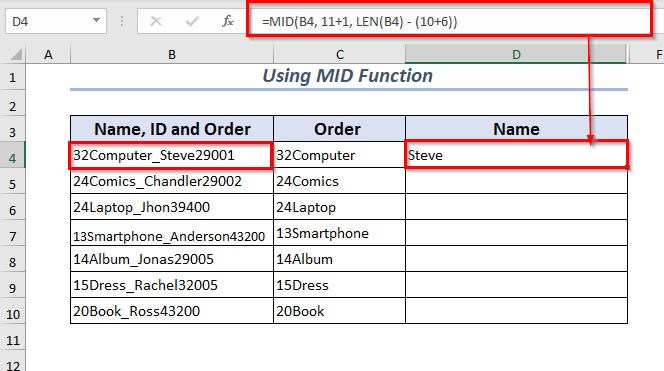 > 1>MIDshaqo.>
> 1>MIDshaqo.>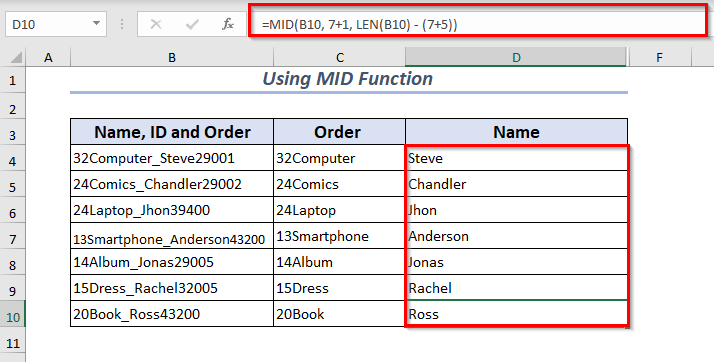 >>
>>> Qaybta Tababarka
Waxaan ku lifaaqay laba xaashi oo dheeraad ah si aan kuwan ugu dhaqmo.hababka.
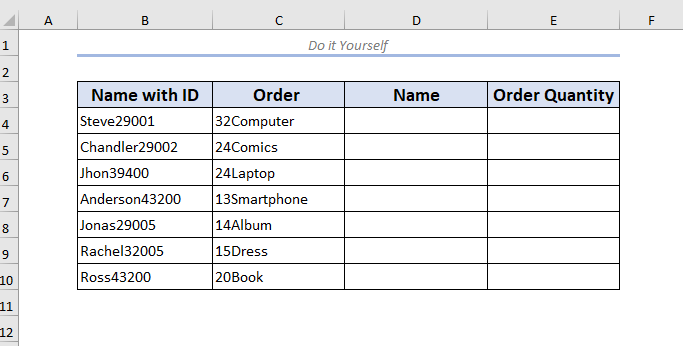
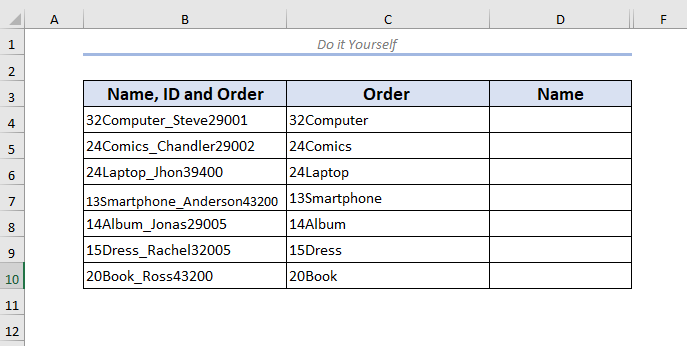
Gabagabo
Maqaalkan, waxaan ku sharaxay 5 siyaabood oo looga saaro xuruufta saxda ah ee Excel. Waxaan rajeynayaa in hababkan kala duwan ay kaa caawin doonaan inaad ka saarto jilayaasha saxda ah ee Excel. Nooc kasta oo talo-soo-jeedin ah, fikrado, iyo falcelin ah aad baad u soo dhawaynaysaa. Xor baad u tahay inaad faallo ka bixiso hoos.

